PR
自宅にJ:COMの回線を導入すればWi-Fiが使えるようになりますが、無線LANルーターを用意しなければいけません。
J:COMを契約すると無線LANルーターを用意する方法が2つになりますが、テレビサービスを契約しない限りおすすめの方法は1つに絞られます。
ここでは、J:COMに最適な無線LANルーターを用意する方法と、おすすめ製品3つを紹介します。
J:COMを契約したWi-Fiを使いたいと考えている人は参考にご覧ください。
目次
J:COMのインターネット回線でWi-Fiを使う方法

J:COMではWi-Fiを使うためには、ある接続機器を用意する必要があります。
J:COMが提供するインターネット回線の仕組みを見て、どのような機器が必要なのかを知りましょう。
J:COMでは無線LANルーターを接続するとWi-Fiが利用できる
J:COMを契約すると、導入工事の際に電柱から同軸ケーブルを引き込んで、宅内にモデムが設置されます。
しかし、設置されるモデムにはWi-Fiを発信する機能がなく、J:COMでWi-Fiを使うには無線LANルーターを接続しなければいけません。

J:COM以外のインターネット回線を契約する場合でも、Wi-Fiを使うためには無線LANルーターが必要になります。
無線LANルーターを用意する方法は2種類
J:COMのインターネット回線を契約して無線LANルーターを用意する方法は、
- 家電量販店やAmazonで購入する
- J:COMからレンタルする
上記の2種類です。
無線LANルーターは自分で購入することが基本ですが、インターネット回線を提供するほとんどの事業者ではレンタルすることができます。
J:COMで無線LANルーターをレンタルする方法と料金

J:COMから無線LANルーターを借りる場合、利用料金は契約するプランで変わります。
また、契約と同時にレンタルを申し込まないと余分に費用がかかってしまうので注意が必要です。
J:COMで無線LANルーターをレンタルすると月額500円かかる
J:COMは無線LANルーターのレンタルサービスを月額500円で提供しています。
契約プランをスマートお得プランとスマートお得セレクトにすれば無料で利用できます。
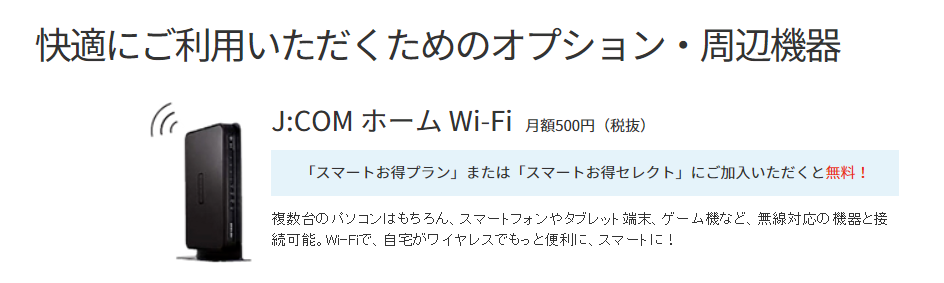
しかし、スマートお得プランとスマートお得セレクトはテレビサービスがセットになったプランです。
インターネット回線だけを契約すると毎月500円を支払わなければいけません。
契約と同時に申し込まないと交換費用がかかる
J:COMを契約するときに同時に無線LANルーターのレンタルサービスに加入すれば、初期費用は一切かかりません。
ただ、レンタルする無線LANルーターはモデム内蔵型です。
すでにJ:COMを契約している場合は利用しているモデムと交換しなければならず、3,000円の交換費用がかかってしまいます。
レンタル機器のスペックは公表されていない
無線LANルーターはどれを選んでも同じと思われがちです。
しかし、実際は種類によってスペックが大きく違い、利用する製品によっては思うように通信速度が出ないことがあります。
レンタルする場合も同じで、契約している事業者によって無線LANルーターのスペックが違います。
J:COMは公式サイトなどでレンタル提供している無線LANルーターのスペックを公表していません。
しかし、対応しているWi-Fi規格がIEEE802.11acなので、最大速度が最低でも800Mbps以上であることが考えられます。
Wi-Fiに接続するスマホやタブレットのほとんどは最大速度が800Mbpsなので、J:COMでレンタルする無線LANルーターのスペックは悪くないと言えるでしょう。
長い目で費用を考えると自分で無線LANルーターを買ったほうがいい
先ほど説明しましたが、J:COMではテレビサービスも利用しない限り無線LANルーターを契約すると500円の月額料金が請求されます。
月額500円という数字を見ると、多く人はそれほど大きな負担にはならないと思いますよね?
しかし、1年間で総額を計算すると、J:COMで無線LANルーターをレンタルすると12,000円もの出費をすることになるので決して費用は安くありません。
12,000円もあればJ:COMがレンタルで提供している製品と同等の無線LANルーターが買えるうえにお釣りも出ます。
つまり、J:COMでインターネット回線だけを契約する場合は、自分で無線LANルーターを買ったほうがお得なわけです。
1Gコース on auひかりでは無線LANルーターを無料でレンタルできるが…
J:COMではあらゆる種類の中から契約するプランを選ぶことができますが、1Gコース on auひかりは特殊な仕様になっています。
1Gコース on auひかりでは無料でレンタル提供されるホームゲートウェイ(※1)がWi-Fiを発信してくれるので、無線LANルーターを用意する必要がありません。
しかし、ホームゲートウェイが発信するWi-Fiは対応規格がIEEE802.11nなので、450Mbpsまでの通信速度しか出ません。
1Gコース on auひかりは名前の通り通信速度が最大1Gbpsのプランです。
回線が持つ本来のクオリティを活かすためには自分でスペックが高い無線LANルーターを買ったほうがいいでしょう。
※1 ホームゲートウェイの詳細は以下の記事をご参照ください。
 ホームゲートウェイとは?ONUや無線LANルーターとの違いまで解説!
ホームゲートウェイとは?ONUや無線LANルーターとの違いまで解説!J:COMに最適なおすすめの無線LANルーター3つ

J:COMでWi-Fiを使うときは、基本的に自分で無線LANルーターを買うべきです。
無線LANルーターを購入するときは、なるべくスペックが高いものを選ぶことが基本です。
しかし、J:COMでは契約するプランにあわせて無線LANルーターを選ぶ必要があります。
J:COMでは契約するプランでベストな無線LANルーターが違う
J:COMにはプランが5種類あり、どのプランを選ぶかで通信速度が変わります。
| サービスプラン | 公式速度 |
| 1Mコース | 下り:最大1Mbps 上り:最大512Kbps |
| 12Mコース | 下り:最大12Mbps 上り:最大2Mbps |
| 120Mコース | 下り:最大120Mbps 上り:最大10Mbps |
| 320Mコース | 下り:最大320Mbps 上り:最大10Mbps |
| 光1Gコース on auひかり | 下り上りともに最大1Gbps |
※コースごとの違いの詳細は以下の記事をご参照ください。
 J:COMのプラン320M,120M,12M,1M,1Gの違い!速度や評判を徹底分析!
J:COMのプラン320M,120M,12M,1M,1Gの違い!速度や評判を徹底分析!今から1Mコースや12Mコースを選ぶ人はいないと思いますが、120Mコースや320Mコースを契約する場合はスペックが高い無線LANルーターを購入してもそれほど意味がありません。
スペックが高い無線LANルーターが必要になるのは、光1Gコース on auひかりを契約する場合だけと考えてください。
120M以下のコースなら安価なWRB-300FEBKがおすすめ

J:COMの120M以下のコースを契約する場合、購入する無線LANルーターは下り速度が最大300Mbps程度のものであれば十分です。
ELECOM製のWRB-300FEBKは、J:COMの120Mコース以下にもっとも見合った無線LANルーターです。
販売価格も3,100円なので、J:COMから無線LANルーターを借りるよりも断然お得です。
320M以上のコースならスタンダードなWRC-1167GHBK2-S

320Mコースに契約する場合も、ハイスペックな無線LANルーターを購入しても費用の無駄になってしまいます。
最大速度が320Mコースにピッタリ合った無線LANルーターは販売されていないのが実情です。
しかし、320Mコースを契約する場合、スタンダードな性能を持つWRC-1167GHBK2-Sを買えば問題ありません。
WRC-1167GHBK2-Sの最大速度は866Mbpsなので320Mコースに見合った性能とは言えません。
ですが、販売価格は7,690円なので、J:COMからレンタルするよりも確実にお得です。
もちろん、通信速度が最大1Gbpsの1Gコース on auひかりを契約する場合でも、十分な性能を発揮してくれます。
3階建ての戸建てや4LDKのマンション向けのWXR-1900DHP3

J:COMがレンタルで提供している無線LANルーターと先ほど紹介した2つの製品は、2階建ての戸建てや3LDKのマンションなら全ての部屋にWi-Fiの電波を届けてくれます。
しかし、3階建ての戸建てや4LDKのマンションだと、よりスペックの高い無線LANルーターを用意しないとWi-Fiが利用できない部屋ができてしまいます。
面識が広い家におすすめできる無線LANルーターは、Buffalo製のWXR-1900DHP3です。
WXR-1900DHP3は最大速度が速いうえにWi-Fiを発信できる範囲が広く、さらに販売価格も13,000円前後と高くありません。
ただ、プランを120Mコースにする場合、安価な無線LANルーターと中継器を購入したほうがコストを安くできます。
(中継器の選び方は以下の記事を参考にしてみてください。)
 Wi-Fi/無線LAN中継器の選び方のポイント8つ!おすすめも比較して紹介!
Wi-Fi/無線LAN中継器の選び方のポイント8つ!おすすめも比較して紹介!WXR-1900DHP3は320Mコースか1Gコース on auひかりに加入して、面積が広い家に住んでいる場合の選択肢と考えてください。
J:COMで無線LANルーターを設定する方法

J:COMで無線LANルーターの設定をする方法はとても簡単なので、パソコンやスマホなどのデバイス側で何か作業をする必要がありません。
無線LANルーターのつなぎ方はレンタルと市販で少し違う
無線LANルーターのつなぎ方は、J:COMからレンタルするか市販で購入するかで少し異なります。
J:COMからレンタルする無線LANルーターはモデム機能も内蔵されているので、工事が終わった後に壁にある同軸ケーブルへの接続口につなげばOKです。
自分で無線LANルーターを購入する場合、LANケーブルを使ってモデムに接続します。
ちなみに、LANケーブルも利用する種類によって通信速度が変わるので、以下の記事もあわせて参考にしてみてください。
 光回線のLANケーブルで速度改善?選び方を業界人が教えます!
光回線のLANケーブルで速度改善?選び方を業界人が教えます!無線LANルーターに記載されているSSIDとパスワードを使って接続する
J:COMでは無線LANルーター側の設定をする必要がなく、パソコンやスマホをWi-Fiに接続する設定だけをすればOKです。
パソコンやスマホをWi-Fiに接続するときは、無線LAN最初に機器に書かれているSSIDとパスワードを利用して設定作業を行います。

スマホやタブレットから設定を行う場合、最初に設定アプリを立ち上げます。
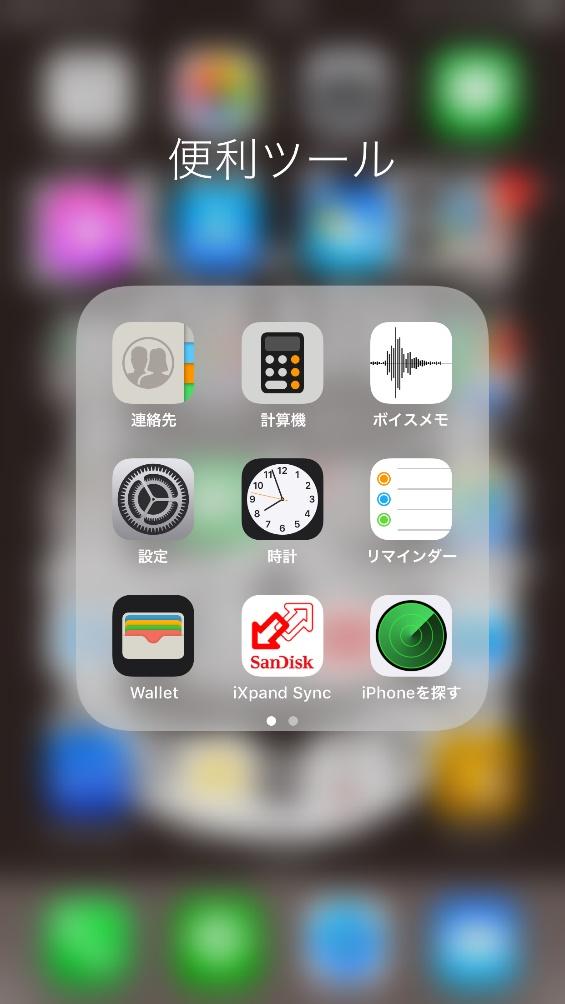
次に、設定メニューの中にある「Wi-Fi」を選んでください。
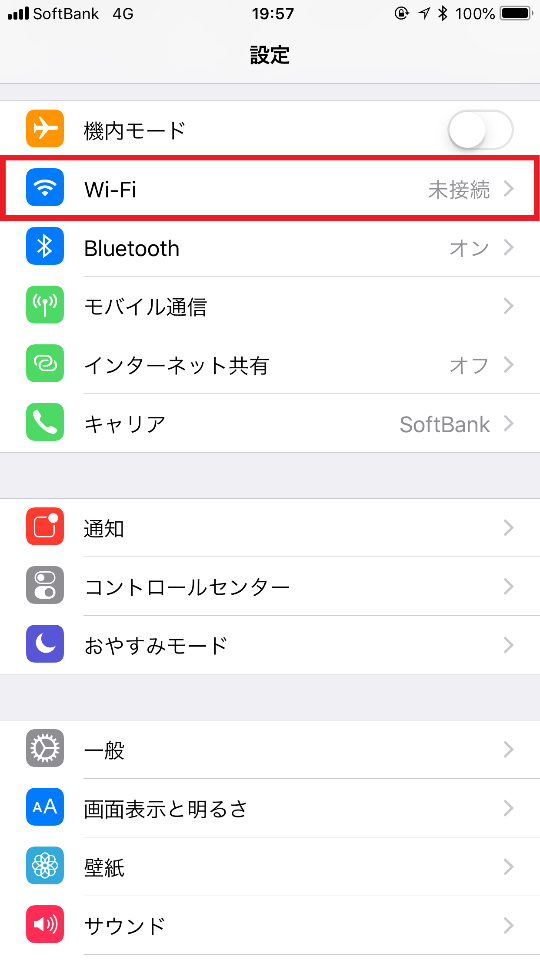
「Wi-Fi」を選択すると、次の画面にWi-Fiの接続先となるSSIDが表示されます。
無線LANルーターを設置すると、機器の側面や底面に記載されているSSIDが上記の画面で表示されます。
レンタルか購入した無線LANルーターに記載されているSSIDをタップしてください。
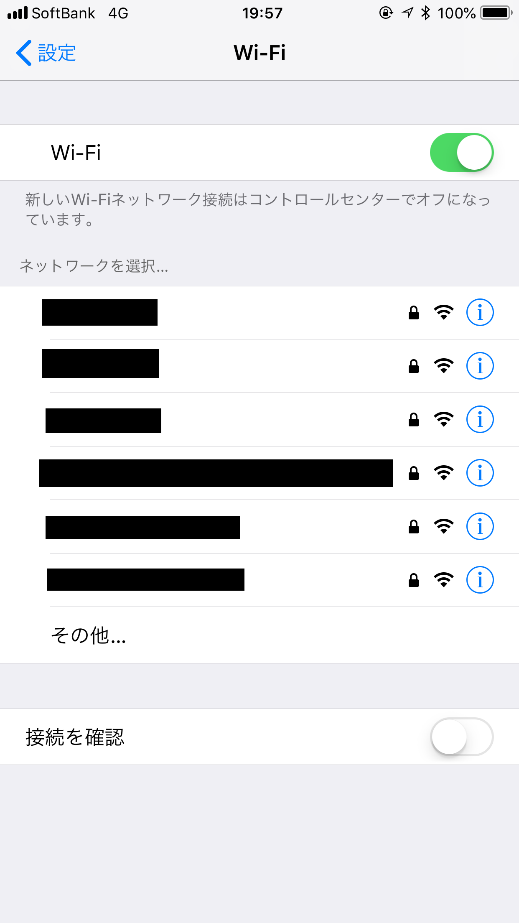
SSIDをタップすると、パスワードの入力画面が表示されます。
パスワードの入力画面でも無線LANルーターの側面か底面に記載されている暗号キーを入力します。
パスワードを入力すれば、右上にある「接続ボタン」を押してください。

これで、J:COMのWi-Fi接続設定は完了です。
パソコンから接続する場合は、利用しているOSによって設定の手順が少し異なります。
たとえば、Windows10では右下にあるWi-Fi接続ボタンをクリックしてSSIDを選択します。
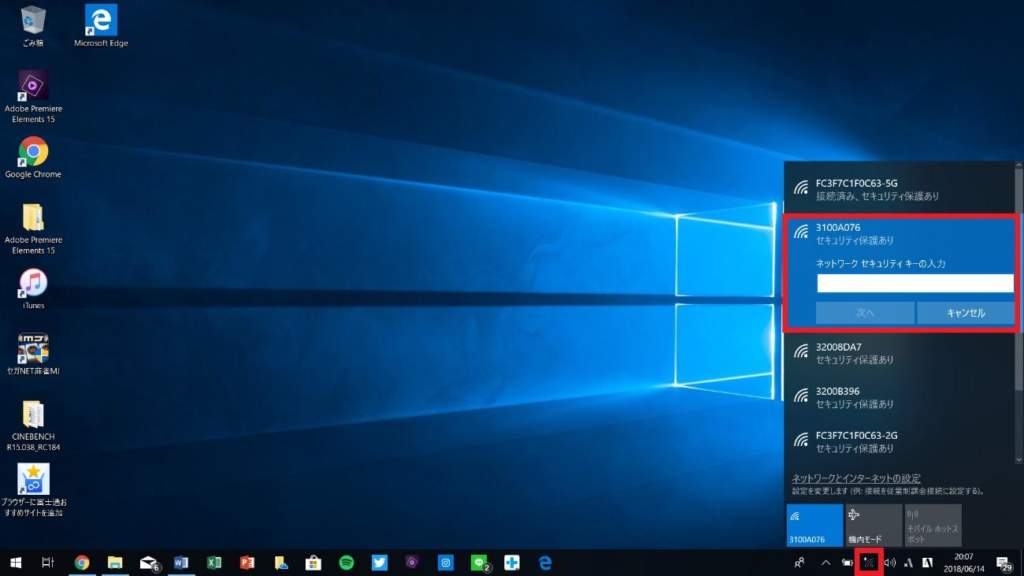
OSによっては設定アプリを開いてからWi-Fiの接続設定をすることもあります。
Windows10以外のOSを利用している場合、デスクトップにWi-Fi接続マークが無ければ設定アプリを開くと考えてください。
J:COMの無線LANルーターがつながらないときの対処法

無線LANルーターを接続して設定を行ったでも、Wi-Fiでインターネットが利用できないことがあります。
接続や設定をしてもインターネットが利用できない原因はいくつかあります。
しかし、J:COMでは高い確率で原因が1つに限定されます。
J:COMは通信障害が起きやすい
J:COMは通信速度の評判が悪く、通信障害が起きたという口コミも少なくありません。
そのため、無線LANルーターの接続や設定を行ってもインターネットにつながらないときは、回線に原因があることがほとんどです。
Twitterに寄せられた利用者からの口コミを見ると、J:COMは回線のクオリティが良くないことがわかります。
jcom障害か?つながらないんだけど?
— 🐕せぇ〜いち(Lv.40)⤴︎ (@sei1_1210) 2018年6月7日
JCOM遅くなったからモデム再起動したら案の定つながらなくなった。いつもの現象だなぁ。これやっぱり機材じゃなくて回線側の障害なんだろうなぁ、前にこれが起きたときにコネクタ交換に来てくれたお兄さんも、発信源不明のノイズのせいで障害が起きてるとか言ってたし
— ななふし (@m7_force) 2018年6月10日
12時間ほど不良起こしといて突然復旧とか絶対電波障害だろjcomさん
— yzw(矢澤カツ丼) (@yzw_highpena) 2018年6月10日
J:COMで利用する回線の同軸ケーブルはノイズを広いやすい弱点があるので、通信速度が頻繁に遅くなる可能性が高いです。
有線で接続しても通信速度が遅いので、インターネット回線を契約するときはJ:COMは避けたほうが無難です。
しかし、J:COMが提供するサービスの中でも1Gコース on auひかりは光回線を利用するので、安定度の高いインターネット通信が利用できます。
J:COMの通信速度の評判は以下の記事で解説しています。興味のある方はこちらもあわせてご参照ください。
 J:COMのネット回線の速度は遅い?測定結果をもとに理由とともに解説!
J:COMのネット回線の速度は遅い?測定結果をもとに理由とともに解説!可能性は低いが無線LANルーターの初期不良も考えられる
通信速度の安定性が高い1Gコース on auひかりを契約してもインターネットがつながらない場合は、レンタルか購入した無線LANルーターが初期不良品だと考えられます。
無線LANルーターが初期不良品の場合、レンタルならJ:COMに、市販で購入したなら販売店かメーカーに申請すれば交換してくれます。
まとめ
J:COMを契約してWi-Fiを利用するためには、無線LANルーターが必要になります。
無線LANルーターはJ:COMからレンタルすることができます。
ですが、テレビサービスをセットで契約しない限り500円の月額料金がかかるので、市販品を購入したほうがいいでしょう。
市販の無線LANルーターを買うときはスペックが高いものを選ぶことが基本です。
ただJ:COMでは契約するプランに見合った製品を選べば購入費用を抑えることができます。
J:COMでは無線LANルーターの接続設定がとても簡単にできます。
しかし、1Gコース on auひかりを契約しない限りインターネットがつながらなくなる可能性が高いです。
1Gコース on auひかりが契約できない限りは、J:COM以外のインターネット回線を契約してWi-Fiを使ったほうがいいでしょう。
J:COM以外のインターネット回線でおすすめの回線は以下の記事で紹介しています。興味のある方はこちらの記事もあわせてご参照ください。
 光回線のおすすめ4選!速度が速い料金も安い最適な回線を紹介!
光回線のおすすめ4選!速度が速い料金も安い最適な回線を紹介!
